Jak převést řádek do sloupce v aplikaci Excel Jednoduchá cesta

Nastavili jste pracovní list, když si uvědomíte, že by vypadalo lépe, kdyby byly řádky a sloupce obráceny. Není nutné znovu zadávat všechna tato data. Použijte funkci Transpozice aplikace Excel
Vyberte buňky obsahující nadpisy a data, která chcete převést
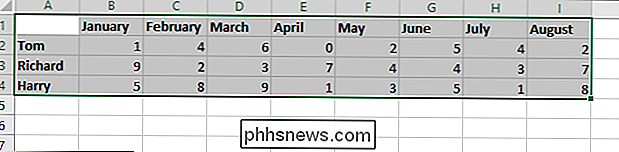
Klikněte na tlačítko "Kopírovat" nebo stiskněte Ctrl + C pro zkopírování vybraných buněk. chcete zkopírovat převedené údaje. Vybraná buňka se stává horním a levým rohem toho, co kopírujete.
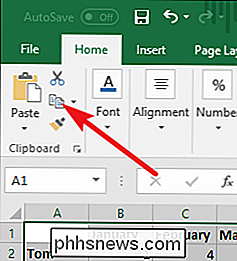
Klepněte na šipku dolů pod tlačítkem "Vložit" a pak v rozbalovací nabídce klikněte na tlačítko "Transpose". , vaše řádky se stávají sloupci a sloupce se stávají řádky - kompletní s jakýmkoli formátováním, které jste již použili k původnímu výběru.
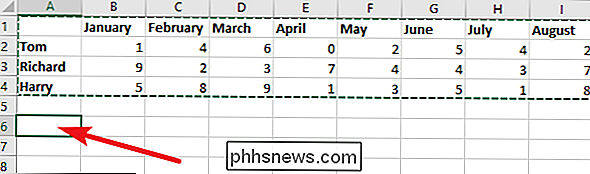
Pamatujte si, že původní předtransponované údaje stále existují. Tyto buňky můžete znovu vybrat a případně je odstranit.
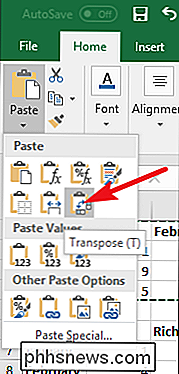
Je to rychlý trik, ale určitě je mnohem rychlejší a jednodušší než přepsání všech dat a formátování těchto řádků znovu.
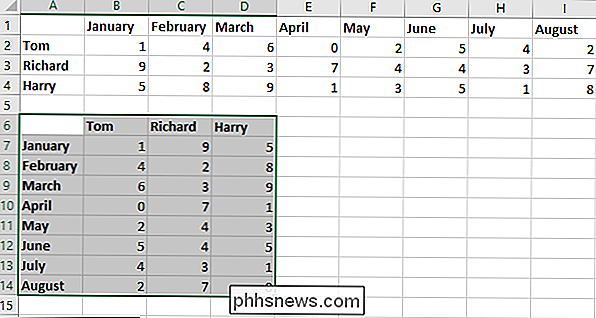

Nejlepší bezplatný software pro odstranění spywaru a malwaru
Váš počítač je pravděpodobně nejcennějším aktivem ve vašem domě, i když to není nejdražší. Získání přístupu k počítači může znamenat spoustu peněz pro tvůrce spywaru, malware a ransomware. Například nový ransomware nazývaný CryptoWall se v poslední době objevuje, že šifruje všechno na vašem pevném disku a nedá vám dešifrovací klíč, dokud jim nezaplatíte peníze.Mnoho systémů se nakažuje, když někdo otevře pří

Jaké formáty souborů bez ztráty jsou a proč byste neměli převádět ztrátu na ztrátu
Ať už se jedná o obrázky, hudbu nebo video soubory, je důležité pochopit rozdíl mezi různými typy formátů a kdy je používat. Používání nesprávného formátu by mohlo zničit kvalitu souboru nebo zbytečně zvětšit jeho velikost. Některé typy formátů mediálních souborů jsou "ztrátové" a některé typy jsou "bezztrátové".



